Riešenie problému pri prepínaní jazykov v systéme Windows 10
V operačnom systéme Windows 10, rovnako ako v predchádzajúcich verziách, je možnosť pridať niekoľko rozložení klávesnice s rôznymi jazykmi. Zmení sa tým, že sa prepne cez samotný panel alebo pomocou nainštalovaného horúceho klávesu. Niekedy sa používatelia stretávajú s problémami pri prepínaní jazyka. Vo väčšine prípadov je to spôsobené nesprávnymi nastaveniami alebo poruchami vo fungovaní spustiteľného súboru systému ctfmon.exe . Dnes by sme chceli podrobne rozprávať, ako problém vyriešiť.
Obsah
Riešenie problému pri prepínaní jazykov v systéme Windows 10
Malo by sa začať tým, že správna práca na zmene rozloženia je zabezpečená až po jej predbežnom prispôsobení. Výhoda vývojári poskytuje veľa užitočných funkcií pre konfiguráciu. Podrobný návod na túto tému nájdete v samostatnom článku od nášho autora. Môžete sa s ním oboznámiť na nasledujúcom odkazu, poskytuje informácie pre rôzne verzie systému Windows 10 a my pôjdeme priamo do nástroja ctfmon.exe .
Pozri tiež: Nastavenie rozloženia spínača v systéme Windows 10
Metóda 1: Spustite nástroj
Ako už bolo spomenuté vyššie, ctfmon.exe je zodpovedný za zmenu jazyka a celého panelu. Preto, ak nemáte jazykový panel, musíte skontrolovať fungovanie tohto súboru. Dosiahnete to doslova niekoľkými kliknutiami:
- Otvorte "Explorer" ľubovoľnou vhodnou metódou a postupujte podľa cesty
С:WindowsSystem32. - V priečinku "System32" nájdite a spustite súbor ctfmon.exe .
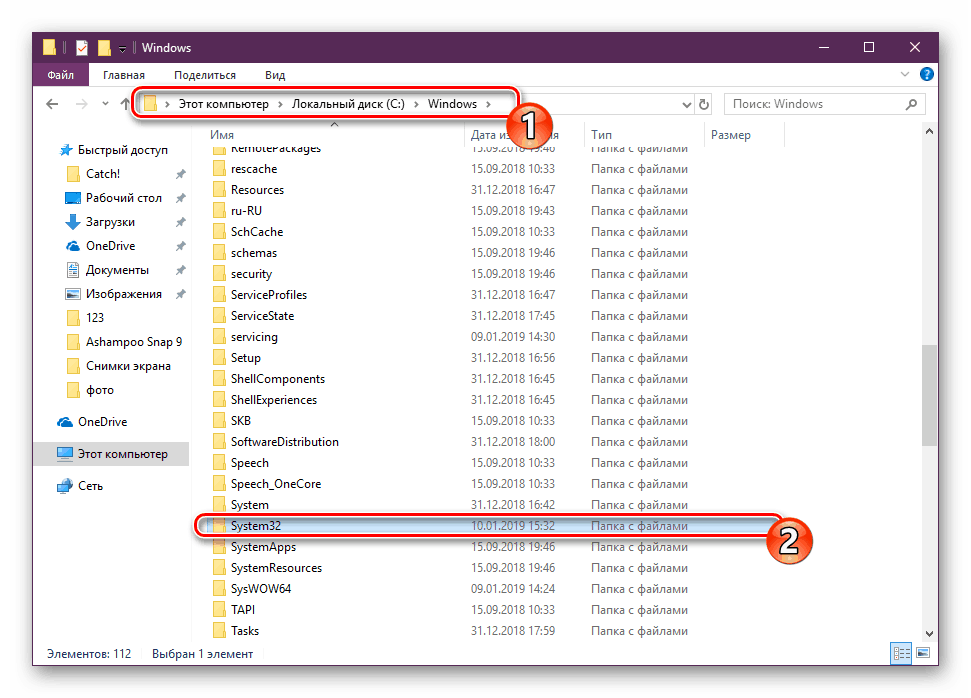
Pozri tiež: Spustite program Explorer v systéme Windows 10
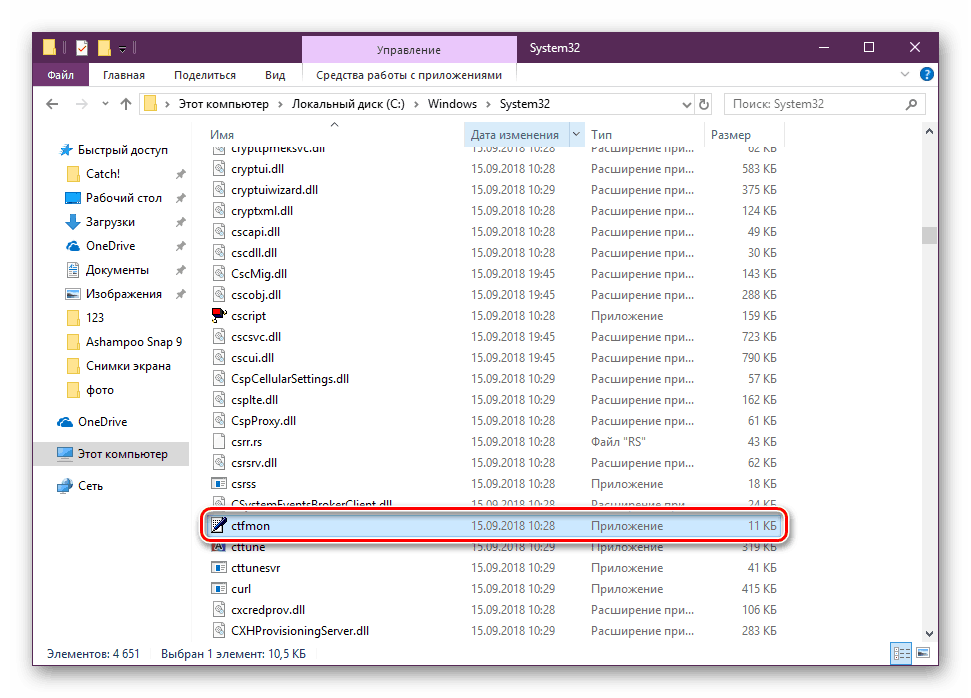
Ak sa po spustení nič nestalo, jazyk sa nezmení a panel sa nezobrazí, budete musieť skenovať systém pre škodlivé hrozby. Je to spôsobené tým, že niektoré vírusy blokujú prácu systémových nástrojov, vrátane tých, ktoré sú dnes zvažované. Môžete sa oboznámiť s metódami čistenia PC v našom inom materiáli nižšie.
Pozri tiež:
Bojujte proti počítačovým vírusom
Skenovanie počítača na vírusy bez antivírusu
Keď bolo otvorenie úspešné, ale po reštartovaní počítača panel zmizne znova, musíte pridať aplikáciu do autorunu. To sa deje jednoducho:
- Opäť otvorte adresár s ctfmon.exe , kliknite pravým tlačidlom na tento objekt a zvoľte "Kopírovať".
-
С:UsersИмя ПользователяAppDataRoamingMicrosoftWindowsГлавное менюПрограммыАвтозагрузкаcestyС:UsersИмя ПользователяAppDataRoamingMicrosoftWindowsГлавное менюПрограммыАвтозагрузкаa prilepenie skopírovaného súboru tam. - Reštartujte počítač a skontrolujte rozloženie prepínača.
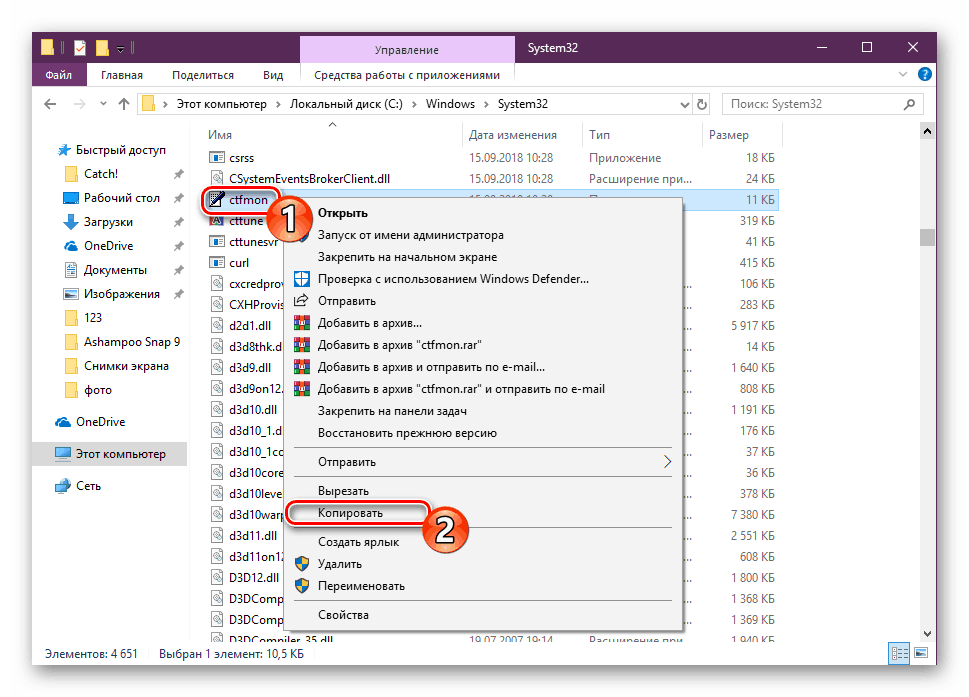
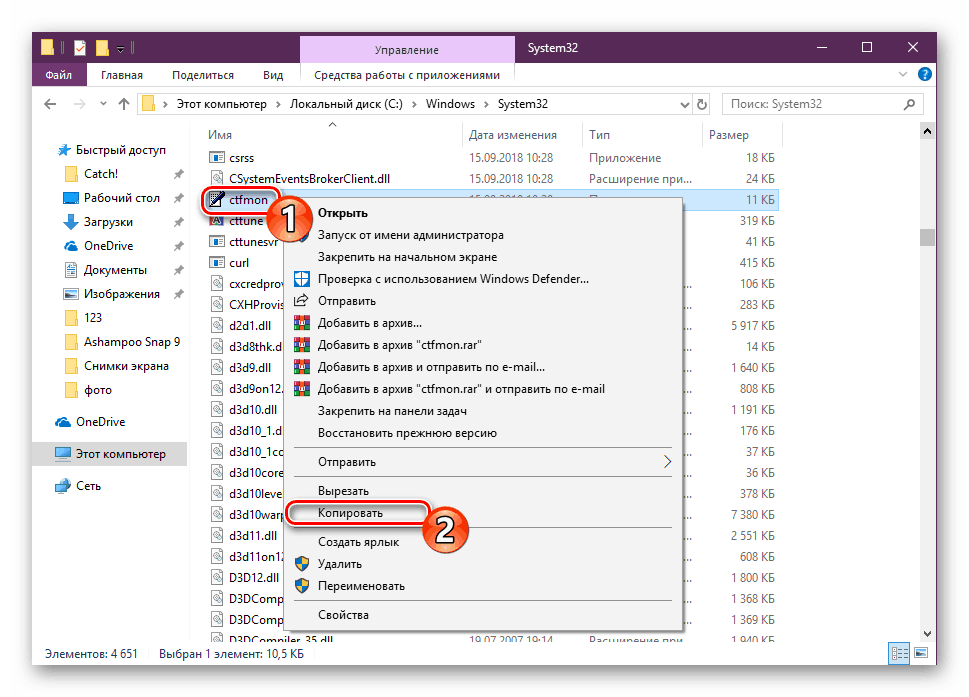
Metóda 2: Zmeňte nastavenia databázy Registry
Väčšina systémových aplikácií a iných nástrojov má svoje vlastné nastavenia databázy Registry. Môžu sa odstrániť v dôsledku konkrétneho zlyhania alebo vplyvu vírusov. Ak nastane takáto situácia, musíte manuálne prejsť do editora databázy Registry a skontrolovať hodnoty a reťazce. Vo vašom prípade musíte vykonať nasledujúce akcie:
- Otvorte príkaz Spustiť stlačením klávesového skratka Win + R. Do riadku zadajte
regedita kliknite na tlačidlo "OK" alebo stlačte kláves Enter . - Prejdite na cestu nižšie a nájdite parameter, ktorého hodnota má ctfmon.exe . Ak je takýto reťazec prítomný, táto možnosť vám vyhovuje. Jediná vec, ktorú môžete urobiť, je návrat k prvej metóde alebo kontrola nastavení jazykového panela.
- Ak chýba táto hodnota, kliknite pravým tlačidlom myši na prázdne miesto a ručne vytvorte reťazec s ľubovoľným názvom.
- Dvojitým klepnutím na možnosť upraviť.
- Nastavte ho na
”ctfmon”=”CTFMON.EXE”vrátane úvodzoviek a potom kliknite na "OK" . - Reštartujte počítač, aby sa zmeny prejavili.
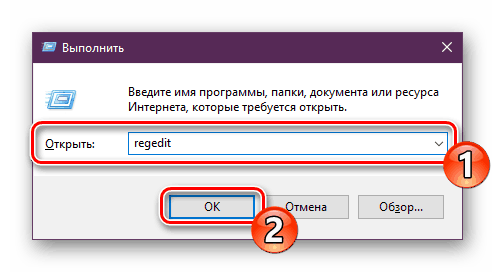
HKEY_LOCAL_MACHINESoftwareMicrosoftWindowsCurrentVersionRun
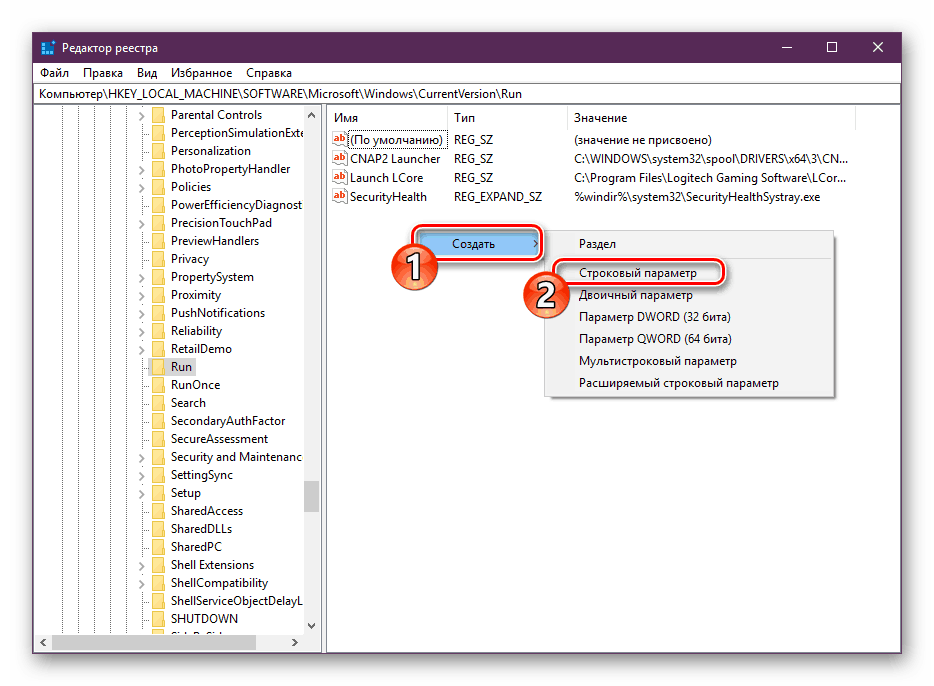
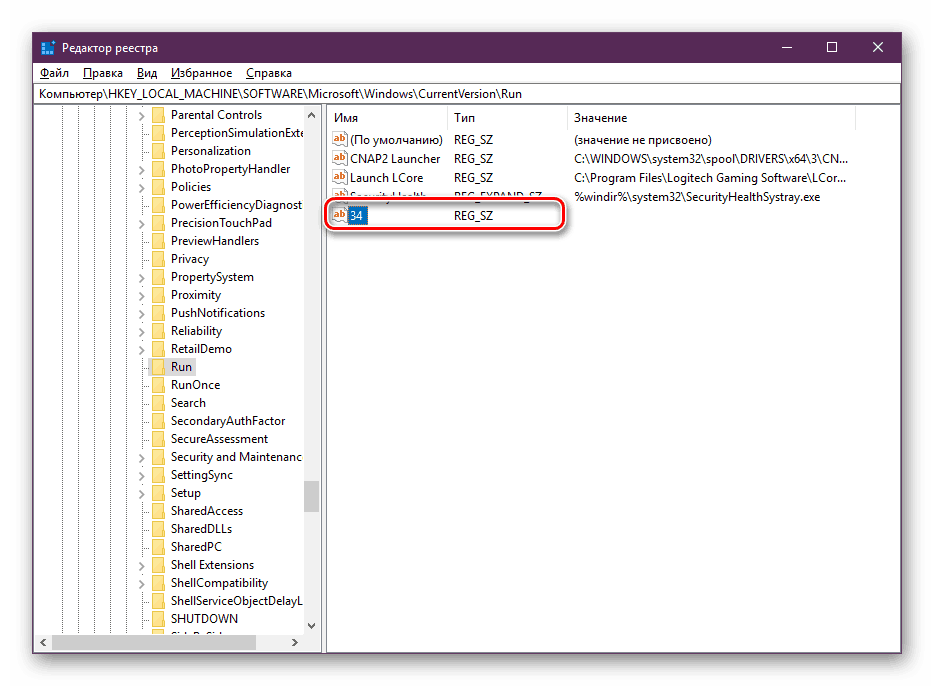
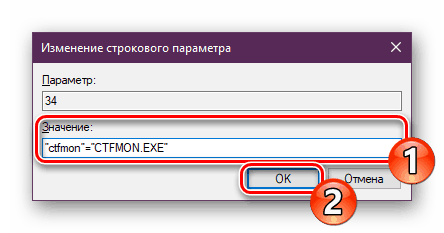
Predtým sme vám predstavili dve účinné metódy riešenia problémov so zmenou rozloženia v operačnom systéme Windows 10. Ako môžete vidieť, opravovanie je pomerne jednoduché - úpravou nastavení systému Windows alebo kontrolou činnosti príslušného spustiteľného súboru.
Pozri tiež:
Zmena jazyka rozhrania v systéme Windows 10
Pridajte jazykové balíky v systéme Windows 10
Zapnutie hlasového asistenta spoločnosti Cortana v systéme Windows 10